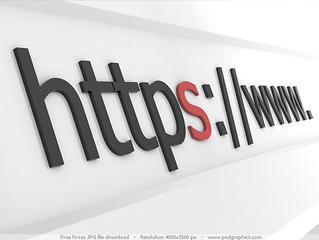
imotenの記事もそろそろ最後かな。
今回は最後の大仕事、SSL化です。
別にしなくてもいいけど、セキュリティレベルを高めるために設定することをお勧めしますが、訳わからん。って人は別にしなくてもかまいません。
ブラウザでのログインよりコンソールプログラムを使って設定することを強くお勧めします。
コンソールでログインする方法はこちら。
プログラムの記入があるので、手打ちはキツイです。
※注意
imotenの設定はすでに終了しているものとみなします。
サーバーに新しいプログラムを書きこむので、CPUやメモリ使用率が上がります。
失敗すると最悪使えなくなるかもしれないので注意してください。
ネット上で情報を暗号化し、データを送受信するプロトコル。
Yahoo!メールはSSLで暗号化されているんだけど、送信(SMTP)サーバーはimotenでしているのでSSLで暗号化されていない。
そこで、imotenをSSLに対応させて暗号化してしまおう!という算段です。
さくらインターネットのVPS新プランの場合(CentOS6)
Stunnelをインストールする。
[root@ ~]# yum -y install stunnel エンターキー
これでStunnelがインストールされた。
サーバー証明書を作成
コンソールでサーバーにログインし、certsディレクトリに移動する。
[root@ ~]# cd /etc/pki/tls/certs エンターキー
サーバー証明書の作成
[root@ ~]# make localhost.pem エンターキー
するといろいろ聞かれるが、全部エンターで返してしまっても構わない。
きっちり答えてもOK。
Country Name (2 letter code) [GB]:JP ← 国
State or Province Name (full name) [Berkshire]:Tokyo ← 都道府県
Locality Name (eg, city) [Newbury]:katsushika ← 市区町村
Organization Name (eg, company) [My Company Ltd]:www.kyoji-kuzunoha.com ← サイト名(無ければエンターで返す)
Organizational Unit Name (eg, section) []: ← エンターキーで返す
Common Name (eg, your name or your server’s hostname) []:xxxxxx.sakura.ne.jp ← ホスト名
Email Address []:xxxxxx@kyoji-kuzunoha.com ← 自分のメールアドレス
全部答えると証明書作成が終了する。
stunnel.confを作成
新規にstunnel.confを作成する。
[root@ ~]# vi /etc/stunnel/stunnel.conf エンターキー
何もないテキストデータが開くが、そこにプログラムを書き込む。
cert=/etc/pki/tls/certs/localhost.pem
;chroot = /var/run/stunnel/
;setuid = nobody
;setgid = nobody
pid = /var/run/stunnel.pid
socket = l:TCP_NODELAY=1
socket = r:TCP_NODELAY=1
;foreground = yes
[smtps]
accept = 465
connect = 587
記入したら :wqで終了。
stunnel.confが作られた。
stunnel(stunnel起動プログラム)を作成stunnelを作成する。
[root@ ~]# vi /etc/init.d/stunnel エンターキー
何もないテキストデータが開くが、そこにプログラムを書き込む。
ーーーここからーーー
#!/bin/sh
# chkconfig: 2345 20 80
# description: s
# Source function library.
if [ -f /etc/init.d/functions ] ; then
. /etc/init.d/functions
elif [ -f /etc/rc.d/init.d/functions ] ; then
. /etc/rc.d/init.d/functions
else
exit 0
fi
DAEMON=/usr/sbin/stunnel
prog=stunnel
start () {
echo -n $”Starting $prog: “
# start daemon
daemon $DAEMON
RETVAL=$?
echo
[ $RETVAL = 0 ] && touch /var/lock/subsys/stunnel
return $RETVAL
}
stop () {
# stop daemon
echo -n $”Stopping $prog: “
killproc $DAEMON
RETVAL=$?
echo
[ $RETVAL = 0 ] && rm -f /var/lock/subsys/stunnel
}
restart() {
stop
start
}
case $1 in
start)
start
;;
stop)
stop
;;
restart)
restart
;;
status)
status $DAEMON
;;
*)
echo $”Usage: $prog {start|stop|restart|status}”
exit 1
esac
exit $RETVAL
—ここまでーーー
記入したら :wqで終了。
起動プログラム stunnel が作られた。
さくらVPS(CentOS6)の場合は、
DAEMON=/usr/sbin/stunnel
を
DAEMON=/usr/bin/stunnel
に書き換えること。
パーミッション(アクセス権)の設定
作成したプログラム stunnel のアクセス権を変更する。
[root@ ~]# chmod 755 /etc/init.d/stunnel エンターキー
作成したプログラム stunnel 実行権が与えられた。
stunnelをスタートアップに登録
サーバーが再起動しても、自動でstunnelが起動するように設定する。
[root@ ~]# /sbin/chkconfig –add stunnel エンターキー
stunnelを起動
stunnelを起動する。
[root@ ~]# /etc/init.d/stunnel start エンターキー
これでstunnelが起動した。
これでサーバーでの設定は終了。
iPhoneでの設定設定→メール/連絡先/カレンダー→yahooアカウント→アカウント→送信メールサーバーを開く。
プライマリサーバー(imotenのホスト名)をタップ。
SSL使用をオンにし、サーバーポートを465に変更して完了をタップ。

”サーバの識別情報を検証できません”というメッセージが出てくるので、”続ける”をタップ。
これでSSL化が終了する。
テストメールを送信してみよう。
無事届いたら成功。
これでほぼ完璧imotenのSMTPサーバーもSSLに対応させてセキュリティレベルもアップ!
これで隙のない運用になったかと思われる。
あとはMail.appでのプッシュに難がある方もいるみたいなので、色々検証してみます。
うまくいけばいいけど。
「【iPhone】imotenの送信メールをSSLで暗号化する【docomoメール】」への112件のフィードバック
コメントを残す
# chkconfig: 2345 20 80
# description: s
# Source function library.
if [ -f /etc/init.d/functions ] ; then
. /etc/init.d/functions
elif [ -f /etc/rc.d/init.d/functions ] ; then
. /etc/rc.d/init.d/functions
else
exit 0
fi
DAEMON=/usr/sbin/stunnel
prog=stunnel
start () {
echo -n $”Starting $prog: “
# start daemon
daemon $DAEMON
RETVAL=$?
echo
[ $RETVAL = 0 ] && touch /var/lock/subsys/stunnel
return $RETVAL
}
stop () {
# stop daemon
echo -n $”Stopping $prog: “
killproc $DAEMON
RETVAL=$?
echo
[ $RETVAL = 0 ] && rm -f /var/lock/subsys/stunnel
}
restart() {
stop
start
}
case $1 in
start)
start
;;
stop)
stop
;;
restart)
restart
;;
status)
status $DAEMON
;;
*)
echo $”Usage: $prog {start|stop|restart|status}”
exit 1
esac
exit $RETVAL
起動プログラム stunnel が作られた。
を
DAEMON=/usr/bin/stunnel
設定→メール/連絡先/カレンダー→yahooアカウント→アカウント→送信メールサーバーを開く。
プライマリサーバー(imotenのホスト名)をタップ。
SSL使用をオンにし、サーバーポートを465に変更して完了をタップ。

”サーバの識別情報を検証できません”というメッセージが出てくるので、”続ける”をタップ。
これでSSL化が終了する。
テストメールを送信してみよう。
無事届いたら成功。
imotenのSMTPサーバーもSSLに対応させてセキュリティレベルもアップ!
これで隙のない運用になったかと思われる。
あとはMail.appでのプッシュに難がある方もいるみたいなので、色々検証してみます。
うまくいけばいいけど。
>エラーメッセージを読めばわかります。
>root権限で入っていないと出るエラーのようですが、ちゃんと入ってるんだけどおかしいな?
またいろいろ調べてみます。ありがとうございました。
>もう一度ひととおりやり直して、他のサイトで見つけた
#service stunnel start
というコマンドを実行してみたらうまく起動しました。
>なるほど。
自分の場合はそのままで出来たんですが、なんでなんだろう(;´Д`)?
こんばんは。
いつも大変参考にさせて頂いています。
SSL化で行き詰ってしまいました。
このページの記事通り進めてきて、[root@ ~]# /etc/init.d/stunnel start エンターキー
→ Starting stunnel: [ OK ] が出たので iphone の設定に移ったのですが、
SSLをON、サーバポートを465に変更すると、
『STMPサーバ ”~” が応答しません。ネットワークの接続状態と、”送信メールサーバ”フィールドに正しい情報を入力したかを確認してください。』と表示されて先に進めません。
サーバはDTI VPSで、コピペも、間違いも全てチェックしましたが、判りません。
何か解決策があれば、ご教授ください。
iptablesの設定をしてポート465を閉じてるとか無いですよね?
初めまして、現在分からないながらもSSL設定をしているのですが同じく設定しても出来ません。上の設定はどこからするのでしょうか?
iptables(ファイアーウォール)の設定の事ならブログのタブにあるVPS拡張編のセキュリティ設定の中にあります。
それを行っていた場合って事です。
root になり、
# yum -y install telnet
でtelnetをインストールし、
# telnet localhost 25
で25番ポートが開いているか確認してください。
開いていれば
Trying ::1…
Connected to localhost.
とでますし、閉じていれば
Trying ::1…
telnet: connect to address ::1: Connection refused
Trying 127.0.0.1…
telnet: connect to address 127.0.0.1: Connection refused
と出ます。
閉じているのであれば、iptablesの記述がちょっとおかしいんじゃないですかね。
こんにちは、いつもありがとうございます。
centos6 64bitです。
(15分でDTIにcenteos6をインストールする方法というのをまねて)
しています。色々設定をいじっているうちに、
rootログイン禁止したまましてしまって、再インストールするしかなくなってしまいました。それはさておき、
①iphoneで、ssl設定後
「mobile me は
は識別情報を確認できません。
続けますか?」
のようなメッセージがでました。つづけたらいけましたが、ちょっと焦りました。
②
わたしも、送信がうまく行かず、
#service stunnel start
をしたら、
Starting stunnel: [ OK ]
とできるようになりました。
# /etc/init.d/stunnel start
の時は、
Usage: stunnel {start|stop|restart|status}
というメッセージでした。送信はサバーやホストが一致しないみたいな感じで、
失敗していました。
こんばんは。
おっしゃる通りでした。
iptablesの設定で、587を465に変更していませんでした。
お騒がせしました。
iphoneの設定を色々弄ってる内に、何か設定を保存したんですけど、
とりあえず、SSL ON , サーバポート 465 でメール送信できるので、
SSL化成功したんでしょうかね。
してると思います。
葛葉さんこんばんは。
imotenの設定をいろいろいじっていて、stunnelを使わずimoten標準機能のTLSを使って送信用smtpのセキュア化ができました。
詳しくはblogにまとめてみました。(葛葉さんほどではないですが)
http://todotan.com/blog/?p=40
おお!こんなやり方もあるんですね。
こんにちは。いつもお世話になっております。
DTIのGmail版できちんと動くようになりました。
GmailアカウントのAとBを逆にして設定し直してimotenの
再起動をしたらきちんと送受信できて感動です!!
ありがとうございました。
address.csvに登録してない送信者アドレスが自分になっていたことがいま確認待ちです。。
次段階として送信用のSSLの設定に進んだのですが
# /etc/init.d/stunnel start
にすると
-bash: /etc/init.d/stunnel: Permisson denied
と表示されます。
root権限ではいっているはずなのですが・・。
他の方のコメントを参考に
# service stunnel start
にすると
/etc/sysconfig/i18n: line 2: unexpected EOF while looking for matching `”‘
/etc/sysconfig/i18n: line 10: syntax error: unexpected end file
stunnel: unrecognized service
と表示されてしまいます。
2行目と10行目を確認してもきちんとコピペできているし
“の前のスペースを取ったり入れたり手打ちし直してみたりしても同じエラーになってしまいます。
何回も何回もやり直して見直してパトラッシュ・・・もう疲れたよという感じです。
お時間あるときで構いませんのでよろしくお願い致します。
ls -l /etc/init.d/stunnel
をしたときに、パーミッションが
-rwxr-xr-x
になってますか?
あと、ミスは2行目からではなく、1行目から見てください。
コピペの時に最初の方が欠損して#が抜けたりすることもあります。
ls -l /etc/init.d/stunnel
をしたところ
-rw-r–r–
になっていましたので
再度[root@ ~]# vi /etc/stunnel/stunnel.conf
の設定のところからからコピペ、一行ずつコピペ、手打ち
と試してみましたが、いずれも前回と同じように
# /etc/init.d/stunnel start
にすると
-bash: /etc/init.d/stunnel: Permisson denied
# service stunnel start
にすると
/etc/sysconfig/i18n: line 2: unexpected EOF while looking for matching `”‘
/etc/sysconfig/i18n: line 10: syntax error: unexpected end file
stunnel: unrecognized service
が表示されてしまいます。
一字一句スペースまで確認したつもりなのですが・・・。
あと関係ないかもしれませんが
VPSサーバーにログインすると
Last login:~
の後に
-bash: /etc/sysconfig/i18n: line 2: unexpected EOF while looking for matching `”‘
-bash: /etc/sysconfig/i18n: line 10: syntax error: unexpected end file
と表示されその後に
[root@ ~]#
の表示が出ます。(エラーのまま終了してるからでしょうか?)
-rw-r–r–ってことは、
[root@ ~]# chmod 755 /etc/init.d/stunnel
をしわすれてないですかね?
-bash: /etc/sysconfig/i18n: line 2: unexpected EOF while looking for matching `”‘
-bash: /etc/sysconfig/i18n: line 10: syntax error: unexpected end file
が出力されるのは、自動起動が出来なかったって事だと思います。多分。
こんにちは。
くずのはさんのご指示に従って
[root@ ~]# chmod 755 /etc/init.d/stunnel
からもう一度やり直しましたが症状変わらず・・・。
何となく思い立って
ls -l /etc/init.d/stunnel
をしてみると
-rwxr-xr-x
この表示になりました!
昨日から中身はいじってないのに何故でしょう???
そして
# /etc/init.d/stunnel start
を試してみるとエラーメッセージが出ません。
Starting stunnel: [ OK ]
も表示されませんでしたが[root@ ~]#の表示だったので
そのまま次に進んでiphoneの設定もしてみたところ
465で問題なく送信できているので
SSL化成功!?ですよね?
色々ありがとうございました。
お近くだったらホントにご飯でもお酒でもごちそうしたいくらいです!!
ありがとうございました。
・・・そしてファイアウォールの設定に進みましたが
これまた最後の段階で苦しんでいます。
もう少し自分で頑張ってみてどうしようもなかったら
お助けくださいませ。
あと、VPSサーバーにログインした時のメッセージは変わらないままです。実はSSL解決してないのでしょうか?
ポート465を通して送信できているのであれば、
SSLで暗号化されていると思います。
ログイン時のメッセージって、
-bash: /etc/sysconfig/i18n: line 2: unexpected EOF while looking for matching `”‘
-bash: /etc/sysconfig/i18n: line 10: syntax error: unexpected end file
がでてくるんですかね?
# /etc/init.d/stunnel stop
で止めると出てこなくなりますか?
こんばんは。
お返事ありがとうございました。
465にして問題なくメール送受信できているので
大丈夫そうです。
苦労したから普通の当たり前のメールのやり取りが
嬉しいアマチュアです。
ログインしたら必ずその表示がでます。
stunnel stop試してもSSLは解除されないですよね?
また設定し直すのがコワイので…。
stopしても設定が消えることはありませんが、
またstartしないと465じゃなく587(SSLなし)じゃないとメールのやりとりが出来なくなります。
それか、
# vim /etc/init.d/stunnel
でstunnelを開いてみて、
赤で囲まれているところがあれば記述にミスがあります。
こんにちは。
ログインの最初に表示されるのは相変わらずのままです。
# vim /etc/init.d/stunnel
をすると
~
~
~
~
~
“/etc/init.d/stunnel”1L,1C 1,0-1 ALL
と表示され何も出てきません。
# vi /etc/init.d/stunnel
だと前回入力したものが出てきます。
これだと赤で囲まれているところはないです。
stopは、またstartできない苦労にはまるのがコワくて
できないビビリです・・・。
ログイン時の表示はこのままほっておいてもよいのでしょうか?
何も表示されないってことは無いと思うんですが、おかしいですね。
vim /etc/init.d/stunnelで間違いないですか?
カラフルな文字でコピペした文字が表示されるはずなんですが・・・。
自分も一応やってみましたが、表示されました。
はい。間違いなくvim /etc/init.d/stunnelです。
コピペもしたし手打ちもしたし何度も試してみましたが
何も表示されません。
何度かログインしてみましたが
毎回そのメッセージは表示されます。
ファイアウォールも設定できましたが
その表示は変わらないままです。
メール送受信は絶好調です。
でもきっとどこかが間違っているんですよね・・。
うーん。
ちょっとわからないですけど、
今試験的にDTIのサーバーを借りているので、
Stunnelをインストールして同じエラーが出るか試してみます。
こんにちは。
今日もログインしたら同じメッセージが出ました。
SSLがちゃんと機能していて放置して問題なければそれで構わないのですが・・・。
あ。
よく見たらエラーメッセージの内容が、
/etc/sysconfig/i18nについての事なんですけど、
なんか書き換えました?
vi /etc/sysconfig/i18n
で開いてみてどんなことが書いてあるかここに貼ってみてください。
そこには特に個人情報やサーバー情報などの重要な記述ありませんので。
こんにちは。
今日も相変わらずのエラーメッセージから始まりvi /etc/sysconfig/i18n
で開くと
LANG=”en_JP.UTF-8″
SYSFONT=latarcyrheb-sun16″
~
~
~
~
~
と表示されます.
知識がないので書き換えとかカスタマイズとかは全然できないです・・。
続けてスミマセン。。
今、手打ちでもう一度
vi /etc/sysconfig/i18n
してみたところ
E325: ATTENTION
Found a swap file by the name “/etc/sysconfig/.i18n.swp”
owned by: root dated: Tue Jul 24 11:00:34 2012
file name: /etc/sysconfig/i18n
modified: YES
user name: root host name: dti-vps-srv99
process ID: xxxxx
While opening file “/etc/sysconfig/i18n”
dated: Sun Jul 15 14:00:14 2012
(1) Another program may be editing the same file.
If this is the case, be careful not to end up with two
different instances of the same file when making changes.
Quit, or continue with caution.
(2) An edit session for this file crashed.
If this is the case, use “:recover” or “vim -r /etc/sysconfig/i18n”
to recover the changes (see “:help recovery”).
If you did this already, delete the swap file “/etc/sysconfig/.i18n.swp”
to avoid this message.
“/etc/sysconfig/i18n” 9L, 53C
Press ENTER or type command to continue
LANG=”en_JP.UTF-8″
SYSFONT=latarcyrheb-sun16″
と表示されました。
process IDだけ伏字にしてみました。(意味ない?)
メッセージに沿って
vim -r /etc/sysconfig/i18n
をしてみたところ
Using swap file “/etc/sysconfig/.i18n.swp”
Original file “/etc/sysconfig/i18n”
E308: Warning: Original file may have been changed
Recovery completed. You should check if everything is OK.
(You might want to write out this file under another name
and run diff with the original file to check for changes)
Delete the .swp file afterwards.
Press ENTER or type command to continue
と表示されました。
ENTERをおすと
LANG=”en_JP.UTF-8″
SYSFONT=latarcyrheb-sun16″
が表示されます。
ホントに長々と申し訳ないです。
LANG=”en_JP.UTF-8″
を
LANG=”ja_JP.UTF-8″
に書き換えて:wqで保存してログインし直してみたらどうなりますか?
こんにちは。
今日最初にログインした時はエラーメッセージでませんでした!
何もいじってないのですが・・・。不思議。
一応確認のため
LANG=”ja_JP.UTF-8″
に書き換えてログインし直すと
-bash: /etc/sysconfig/i18n: line 2: unexpected EOF while looking for matching `”‘
-bash: /etc/sysconfig/i18n: line 8: syntax error: unexpected end of file
と、lineの数字が変わってまた同じエラーメッセージが出現しました。
LANG=”en_JP.UTF-8″
に戻しても同じエラーメッセージです。
enとjaどちらで保存しておけばよろしいでしょうか?
ja_jpが正しいです。
あと、
SYSFONT=latarcyrheb-sun16″
って書いてましたが、
SYSFONT=”latarcyrheb-sun16″
だと思うんですよね。
”
が欠けてるように見えるんですが。
jaにして
SYSFONT=”latarcyrheb-sun16″
に”をつけて直したらログインのエラーメッセージが消えました!!!
すごい!!くずのはさん天才!!!!!
本当にありがとうございました。
address.csvの設定した時私がどっかいじっちゃってたんですよね。きっと。
とってもすっきりしました。
ありがとうございましたm(_ _)mぺこり。
おお、よかったw
直って何よりです。
はじめまして
くずのはさんのおかけで,迷っていたiPhone+docomoの導入に
踏み切ることができました。ありがとうございますm(_ _)m
参考までに,現在迷われている方のためになるかどうか。
simフリーiPhoneはExpansysで7万弱で購入しました。
送料¥2,000円で,金曜日の午前中に注文して,
月曜日の夕方には届きました。
心配された商品は,未開封品でsimピンも入っていました。
関税の方が,まだ送られてこないので,いくらか分かりません。
さくらVPS+Gmailで問題なく運用しています。
さて,前置きが長くなってしまいましたが,
本題に入りたいと思います。
SSL化を試みたのですが,
[root@ ~]# /sbin/chkconfig –add stunnel エンターキーで
サービス stunnel は、chkconfig をサポートしていません。
と返されてしまいます。
仕方ないので,とりあえずstunnelを起動させたところ,
一応SSH化は成功したみたいです。
このままだと,サーバーが再起動するたびに
stunnelを起動しにいかないといけないのではないでしょうか。
[root@ ~]# vim /etc/init.d/stunnel エンターで
“Starting $prog: “,”Stopping $prog: “が赤く表示されます。
このサイトをみて,VPSをはじめたので,全くの素人です。
何かアドバイスがあれば,よろしくお願いします。
多分、stunnelのコードの上の部分がかけてるんじゃないですか?
コードがきちんとペーストされているか確認してみてください。
自己解決です(^^;)
お騒がせしました。
起動プログラムのところに,記述ミスがありました。
私のMac(10.7.4)のターミナルでコピペすると,
よく前半部分が欠落します。そこを手書きした際の記述ミスでした。
しかし,/bin/chkconfig –add stunnelでは,エラーが返されるので,
サブロクキングダムさんのブログにあった,chkconfig stunnel onで
うまく設定できたようです。
次は,WebDAVにチャレンジしたいと思います。
これからも,参考にさせて下さい。
はじめまして。
記事を参考にimotenを便利に使わせていただいています。
教えてください。
サーバー証明書を作成する際に、間違った内容を入力してしまいました。
訂正する、または作成し直す方法をご存じありませんか?
よろしくお願いします。
オレオレ証明書なら何度も作成することが出来ますよ。
作った証明書をrmコマンドで削除して再作成してみてください。
言葉足らずですいません。
そうです。
この記事で作成するオレオレ証明書です。
できました!
ありがとうございました!
すみません。
セキュリティー設定でお伺いします。
この設定はコンソールでサーバーへ入り、imoten.iniへ入らなくてもコンソールでサーバーに入ったらすぐに下記の作業から
行えば良いのですよね。
[root@ ~]# yum -y install stunnel エンターキー
宜しくお願いします。
そうですね。
記事通りに進めてください。
やった~!!
メール設定に引き続き、無事にSSL設定できたようです☆
本当にありがとうございます!!
次はデコメの設定頑張ってみます☆
サクサク設定してますねw
がんばってください。
はじめまして。すこし前の記事にすいません。
以前からサイトを参考にさせて頂き、imotenを運用させて頂いております。
今回はGmallアプリを使用する為に
SSL化してみようと思いトライしているところです。
いろいろ試してみたのですが、
どうにもならずご教授頂けないかとコメントさせて頂いた次第です。
DTIのVPSを使用しております。
上記記事の通りに設定し/etc/init.d/stunnel startを実行したところで
Starting stunnel: [FAILED]
と出てしまい、その先に進めません。
これ以前にはここに一緒にエラー文のようなものが出ていたので
なんとか対処できたのですが、
ただ[FAILED]とだけでてしまい、原因がつかめない状況です…
なにかアドバイスを頂けないでしょうか。
stunnelのコードのコピペが欠損してないですか?
開いてみて、上部の方がきちんとコピーされているか見てみてください。
アドバイスありがとうございます!
改めてstunnelをrmし、再度作成し確認してみましたが、
stunnel自体のコピーは出来ている様でした。
エラー文が出ていたと以前書き込みましたが、
その時は先頭部分がきちんとコピー出来ておらず、
“/etc/init.d/stunnel: line 1: !/bin/sh: No such file or directory”
と出ていたのでわかったのですが、
そこを直してみたら次は何も出ず[FAILED]と出てしまうようになったという感じです。
コメント欄にあった
#service stunnel start
も見当違いかもしれませんが試しましたが、
状況は変わらずです。
他の部分に問題があるのかもしれません…
stunnel.confの方も見てみました?
たぶん、証明書の読み込みに失敗しているのでstunnelが起動しないんだと思うんですよね。
アドバイスありがとうございます。
証明書が読み込めていない可能性があるんですね。
stunnel.confも見てみましたが、コピー出来ていると思います。
中のlocalhost.pemのパスが違っているのかもとチェックもしてみましたが
同じ場所にはなっているようでした。
証明書ももう一度作り直してみました。
もう一度やっていない事といえばstunnel自体のインストールぐらいでしょうか…
大前提でこれをやっていないと起動しないということが
別にあったりするんでしょうか。
何度も書き込みすいません。
各種セキュリティ設定の際にVPSをshutdown -r nowしたところ、
imoten自体が動作しなくなりました。
最近の変更点で思い当たる事がstunnelしかなかったので
/sbin/chkconfig –del stunnel後リスタートしたら
また正常に動作しました。
stunnel自体がstartしないのにchkconfigに追記したため
影響が出たのかもと考えていますが、
もしかしたら今回の件のヒントになるのかもと思い
状況をコメントに入れさせて頂きました。
原因がどこにあるのかわからないので、私の知識ですと
いっそOS入れ直しからしかないのかもしれません…
もう少しいろいろ試してみたいと思います。
再起動して動くようなら問題ないと思いますけども。
コメントありがとうございます。
リスタート後動いたのはimotenのみで未だにstunnelに関しては同じ状況ですね。
chkconfigからStunnelを消せばスタートアップ起動しないのは当然です。
imotenが使えなくなったと言ってましたが、
stunnelとimotenは別々のプログラムなので、
Stunnelが起動したからimotenが起動しなくなるということはありえません。
ただ、iPhoneがdocomoメールを受信しなくなったのをimotenが使えなくなったと勘違いしたって事ですよね?
Stunnelが起動した時にiPhoneのメールアカウントのポート番号を587から465に変更しましたか?
ポート番号をSSL用に変えてないのに受信は出来ませんよ。
何度も付き合って頂いてすいません。見よう見まねでやらせて頂いているので理解しきれていない部分もあります。
私の文章の書き方が悪かったですね。
imotenが動作しなくなったと書きましたが、
その時はiPhoneにプッシュ等されなくなったのもありますが、
imoten statusで”not running”と表示されたので動作していないと判断しました。
その後幾らimoten startを実行しても同じでしたので。
それで最近の変更点を戻していってみようとchkconfigからstunnelを削除して
一旦リブートしてみたところ再びimotenが動作し始めた次第です。
単純にちゃんと動いてなかっただけかもしれません、
時間を置いたり何度かリブートしていますから。
因果関係はわかりません。
chkconfigにstunnelを入れてスタートアップするようにしても
元々stunnelが動作しないという問題は解決していないので
スタートアップするはずもありません。
なので今のところ一度もstunnelが起動した事はありません。
なので「同じ状況」とお書きしました。
この辺、誤解させてしまったと思います。
imotenが起動しなかったのとstunnelが起動しなかったのは全く別問題だと思うんですが、
実際にそのような事が起きたので経過を報告させて頂きました。
なぜそうなったかはちょっとわからないので、
もう一度OSの再インストールから始めてみてはどうでしょう。
失礼します。メールの暗号化ソフトを探していたら、こちらに当たりました。iphoneとdocomoで、双方で使える、暗号化ソフトをがしているのですが、このimotenのことでよろしいのでしょうか?これをiphone側docomo側にそれぞれ入れれば、暗号化メールが送受信できるのでしょうか?よろしくご教示お願いします。
ちがいますよ。
くずのはさん
こんばんは。ホワイトクリスマスですか?
imotenメールの送信が
急に、認証できなくなりました。
サーバーにログインしてみると
stunnelが停止していました。
stunnelを、
再起動しようとしても、
起動に失敗して、fingerprint modeがどうのこうといういうエラーになりました。
知らないうちに
アップデートをしてしまったようで、
stunnel4.56になっていました。
色々悩んだのですが、やっと解決できました。
stunnel.confに
fips=no
sslVersion = all
を入れると
stunnel無事起動できました。
おお、ありがとうございます。
助かります。
i-mode.netのサービス終了もそろそろですね。
SPモードなら大丈夫ですけども。
クリスマスは子供達にもみくちゃにされながら過ごしてましたw
とーやまさんありがとう!
私も同じ現象に悩まされていましたが、お陰様で直りました。
感謝です!
とーやまさん
ありがとうございます。
昨晩から同じ現象に突如見舞われ上記の通りにするとstunnel起動しました。
助かりました、ありがとうございますm(_ _)m